MyEclipse6.5代码自动提示功能配置教程
- 时间:2015年04月02日 15:16:45 来源:魔法猪系统重装大师官网 人气:12870
Myeclipse安装完成之后,有一个很常用的快捷键代码提示键Content Assist是Ctrl + Space这样会与中文输入冲突,而无法使用。可以通过如下途径改变快捷键Windows => Preferences... => General => Keys
一般都是改为ALT+/ 呵呵,主要还是一个人使用eclipse代码提示的习惯了.
用alt+/.需要做两件事.
1,windows-->preference-->workbench-->keys 下设置Content Assist 的快捷键
2,windows-->preference-->workbench-->keys 下设置wordcomletion 的快捷键 改成其它的.
如果还是不提示有可能是提示功能被关了.
如下做
1、菜单window->Preferences->Java->Editor->Content Assist->Enable auto activation 选项要打上勾
2、window->Preferences->Java->Editor->Content Assist->Advanced 上面的选项卡Select the proposal kinds contained in the 'default' content assist list: 中把 Other Java Proposals 选项打上勾就可以了。
一般默认情况下,Eclipse ,MyEclipse的代码提示功能是比Microsoft Visual Studio的差很多的,主要是Eclipse ,MyEclipse本身有很多选项是默认关闭的,要开发者自己去手动配置。如果开发者不清楚的话,就不知道Eclipse ,MyEclipse的代码提示功能一样能像Microsoft Visual Studio的代码提示功能一样强大。
先举个简单的例子说明问题所在,例如一般默认情况下,在Eclipse ,MyEclipse代码里面,打个foreach,switch等这些,是无法得到代码提示的(不信自己试试),其他的就更不用说了,而在Microsoft Visual Studio里面是得到非常友好的代码提示的。实际上,Eclipse ,MyEclipse代码里面的代码提示功能默认的一般是点“.”,一般是有了点“.”,才会有代码提示。
原理:“Auto Activation triggers for java”这个选项就是指触发代码提示的的选项,把“.”改成“.abcdefghijklmnopqrstuvwxyz(,”的意思,就是指遇到26个字母和.,(这些符号就触发代码提示功能了。(具体后面有说,放心)
增强Eclipse ,MyEclipse 6.5 的代码提示功能,具体怎么样来配置?下面开始说步骤(注意本人用的MyEclipse 6.5做讲解,其他的,原理都是一样的):
1.打开MyEclipse 6.5,然后“window”→“Preferences”

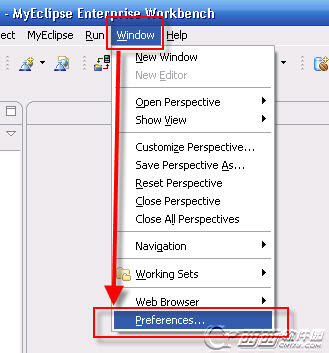
2.选择“java”,展开,“Editor”,选择“Content Assist”。
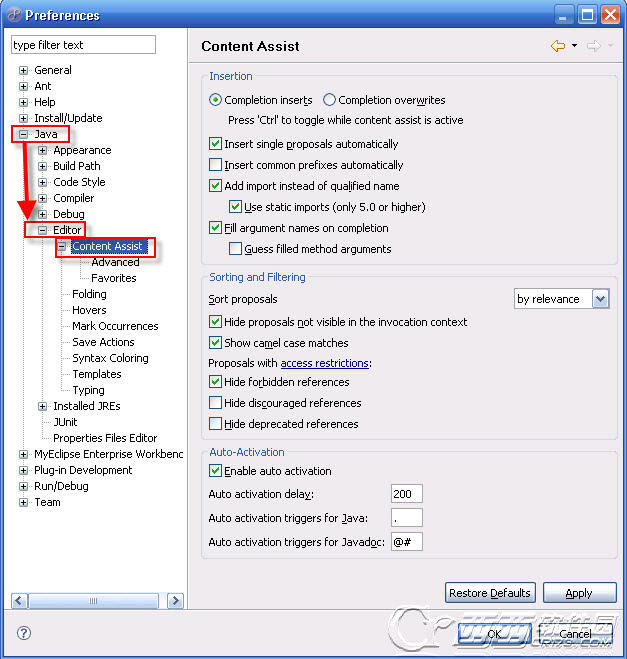
3.选择“Content Assist”,然后看到右边,右边的“Auto-Activation”下面的“Auto Activation triggers for java”这个选项。其实就是指触发代码提示的就是“.”这个符号。
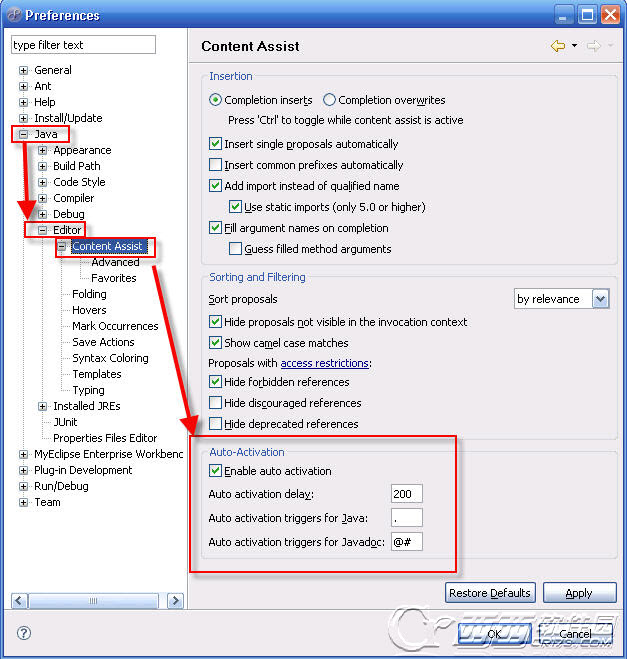
4.“Auto Activation triggers for java”这个选项,在“.”后加abc字母,方便后面的查找修改。然后“apply”,点击“OK”。
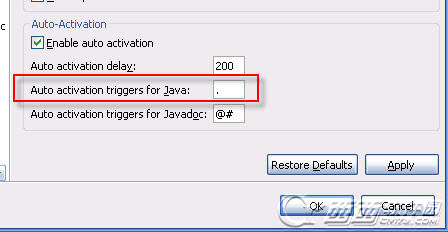
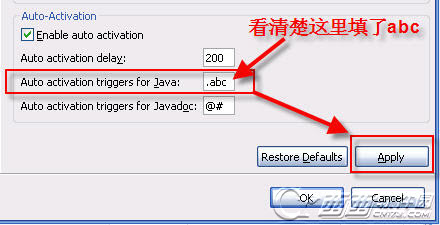
5. 然后,“File”→“Export”,在弹出的窗口中选择“Perferences”,点击“下一步”。
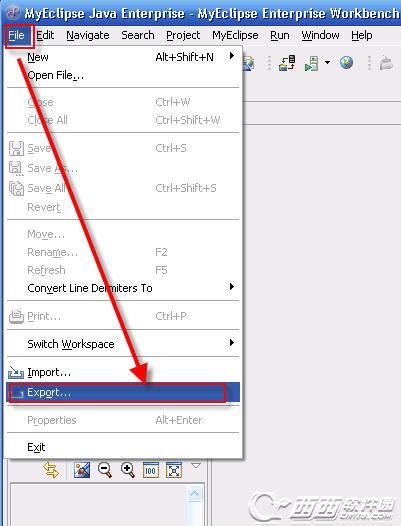
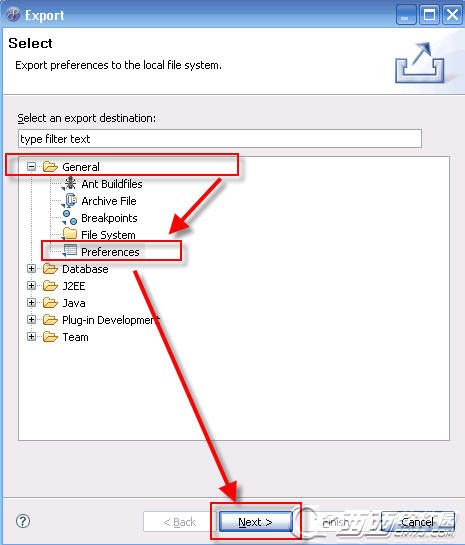
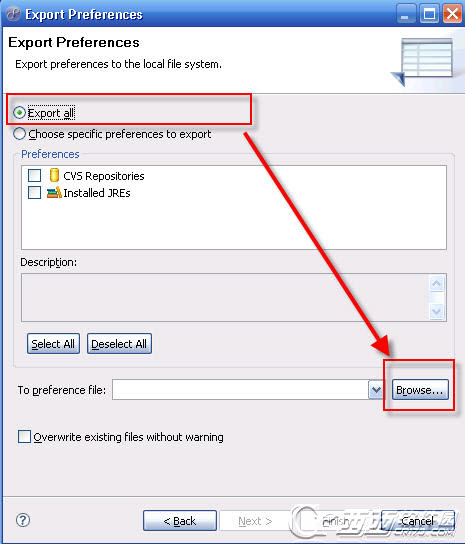
6. 选择导出文件路径,本人导出到桌面,输入“test”作为文件名,点击“保存”。
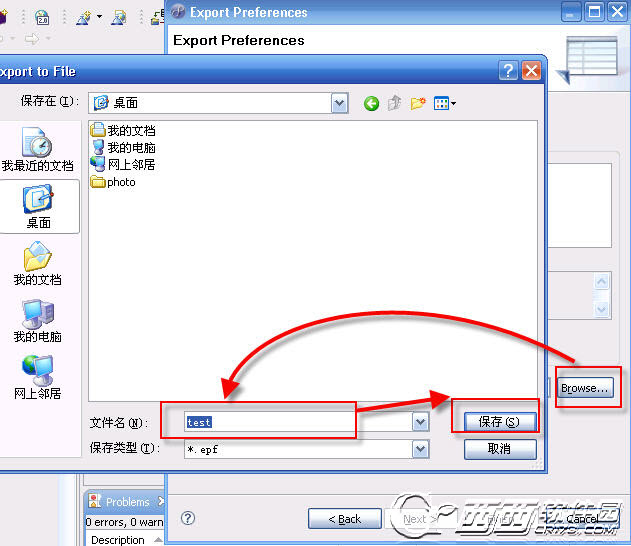
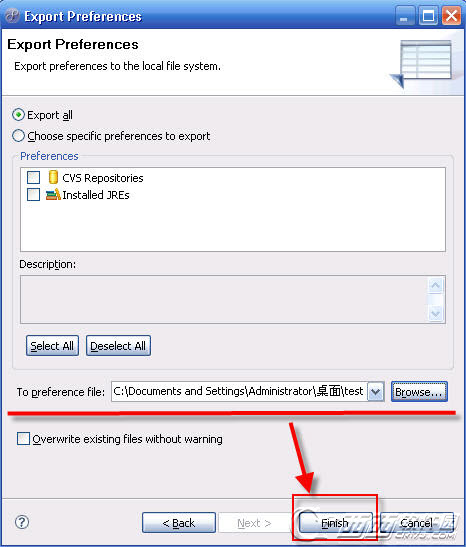
7. 在桌面找到刚在保存的文件“test.epf”,右键选择“用记事本打开”。


8. 可以看到很多配置MyEclipse 6.5的信息
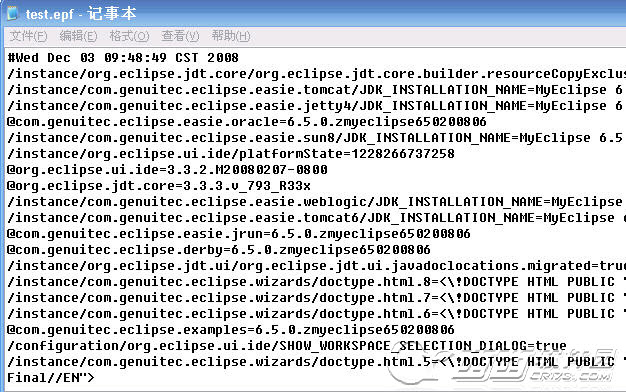
9. 按“ctrl + F”快捷键,输入“.abc”,点击“查找下一个”。
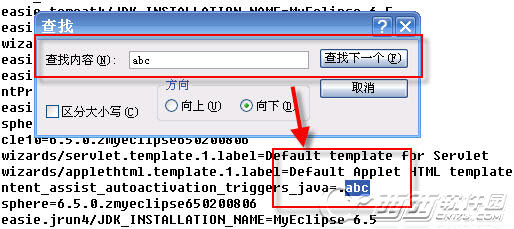
10. 查找到“.abc”的配置信息如下:
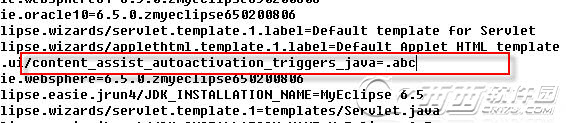
11. 把“.abc”改成“.abcdefghijklmnopqrstuvwxyz(,”,保存,关闭“test.epf”。

12. 回到MyEclipse 6.5 界面,“File”→“Import”,在弹出的窗口中选择“Perferences”,点击“下一步”,选择刚在已经修改的“test.epf”文件,点击“打开”,点击“Finish”。该步骤和上面的导出步骤类似。
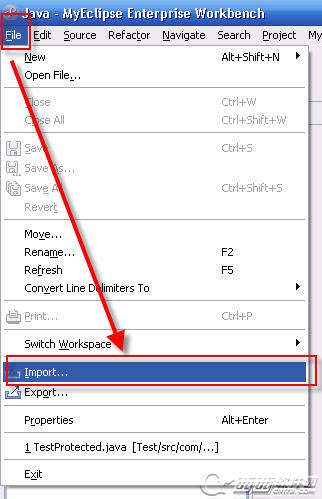
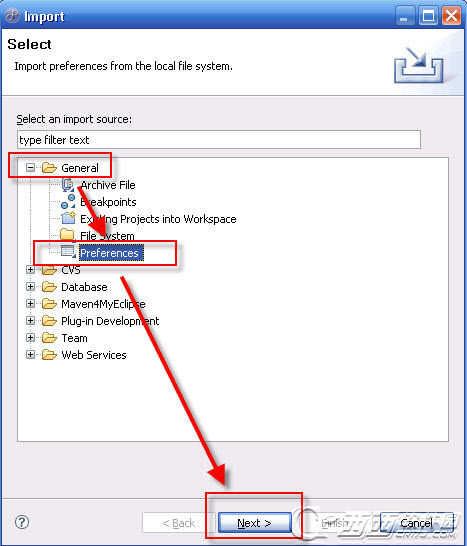

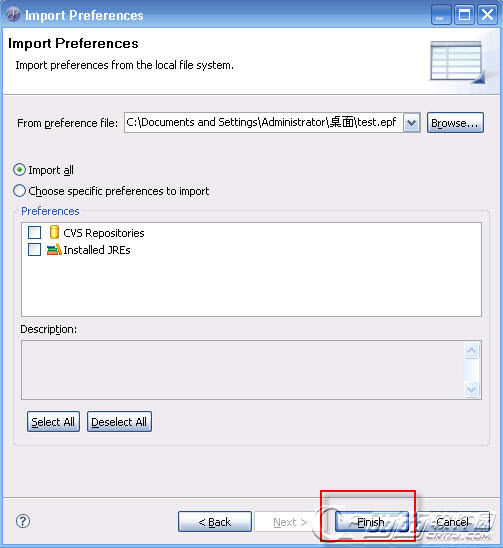
13. 最后当然是进行代码测试了。随便新建一个工程,新建一个类。在代码输入switch,foreach等进行测试。你立即会发现,果然出了提示,而且无论是敲哪个字母都会有很多相关的提示了,很流畅,很方便。
总结:
“Auto Activation triggers for java”这个选项就是指触发代码提示的的选项,把“.”改成“.abcdefghijklmnopqrstuvwxyz(,”的意思,就是指遇到26个字母和.,(这些符号就触发代码提示功能了。
当然了,“.abcdefghijklmnopqrstuvwxyz(,”这里也可以添加大写字母和一些其他符号,具体的,自己根据需要自己设置和调整。
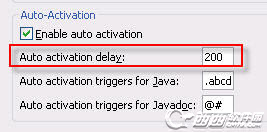
这个Auto activation delay是设置触发代码提示的延迟时间的。200是指200ms,是默认值,自己也可以根据需要设置。
顺便说一下,修改类名,接口名等以不同颜色高亮的,可以这样配置在“java”→“enditor”→“syntac”,右边展开“java”→“classes”,勾上“Enable”这个选项,选择自己喜欢的颜色即可。当然还有其他相关的颜色配置。具体就不说啦。其实,在“Preferences”这个东西,
其实还有很多很多可以配置的东西,使得MyEclipse优化的,具体的就要各个人根据自己个人喜好去配置了。谢谢。










